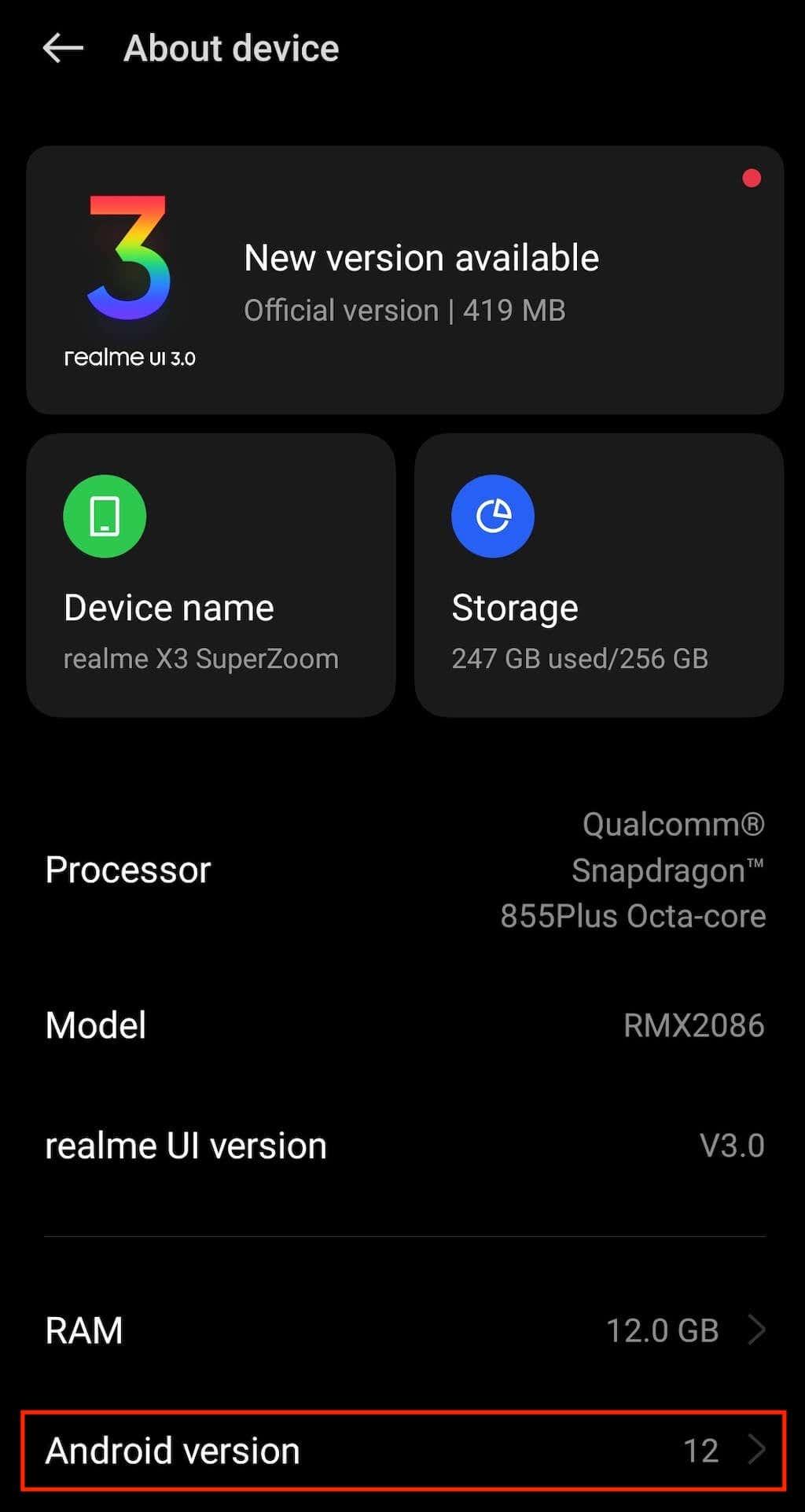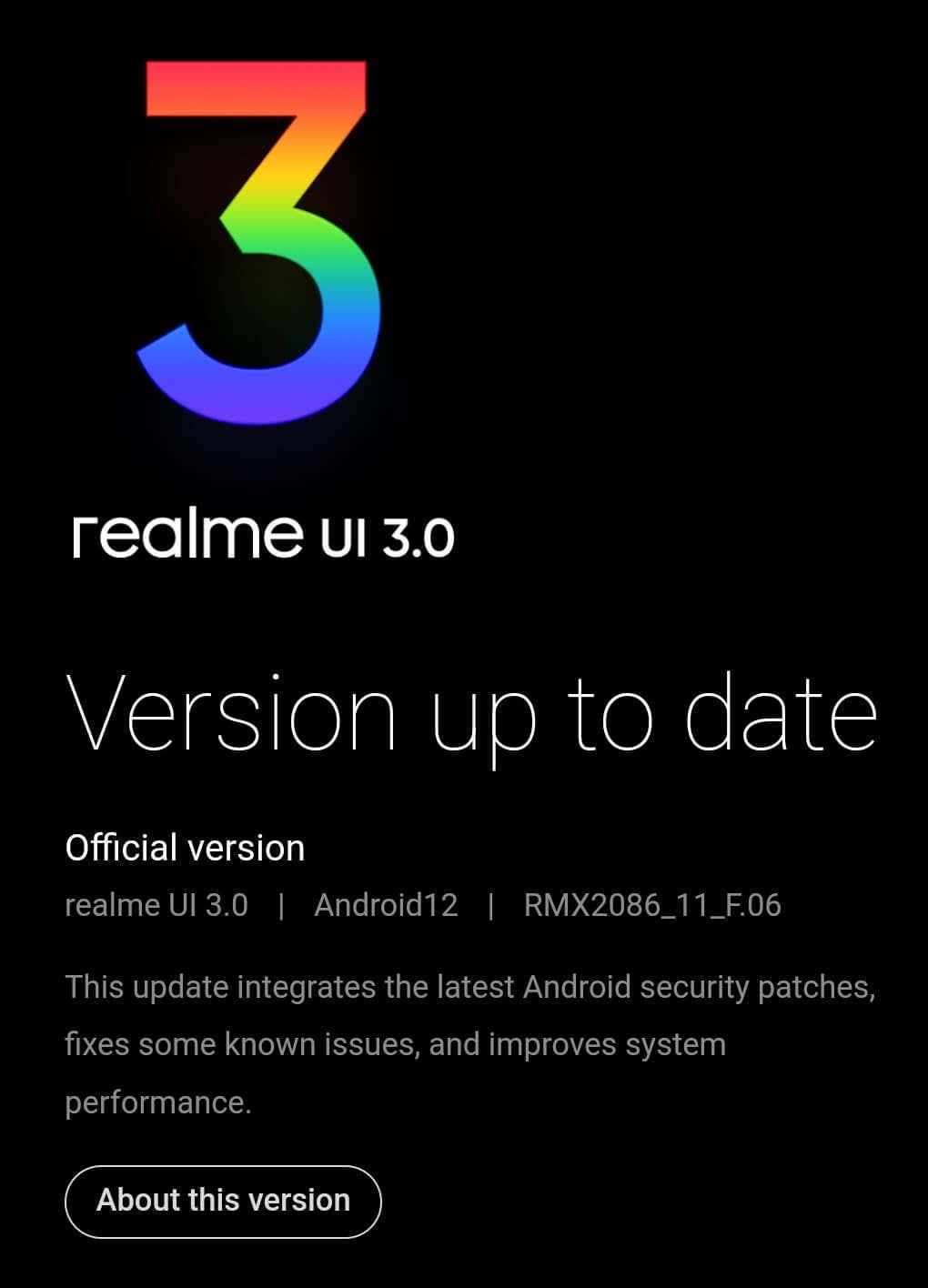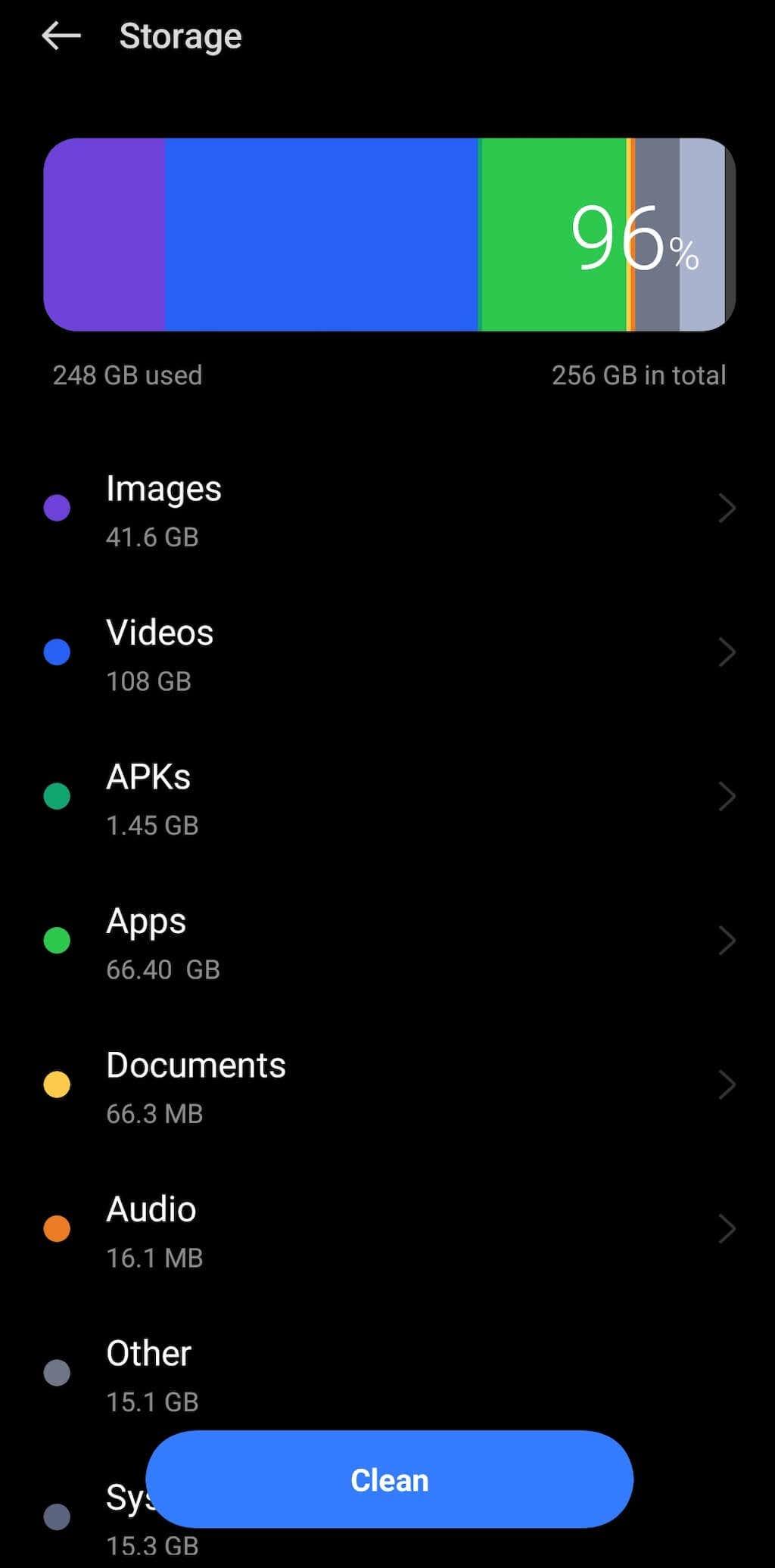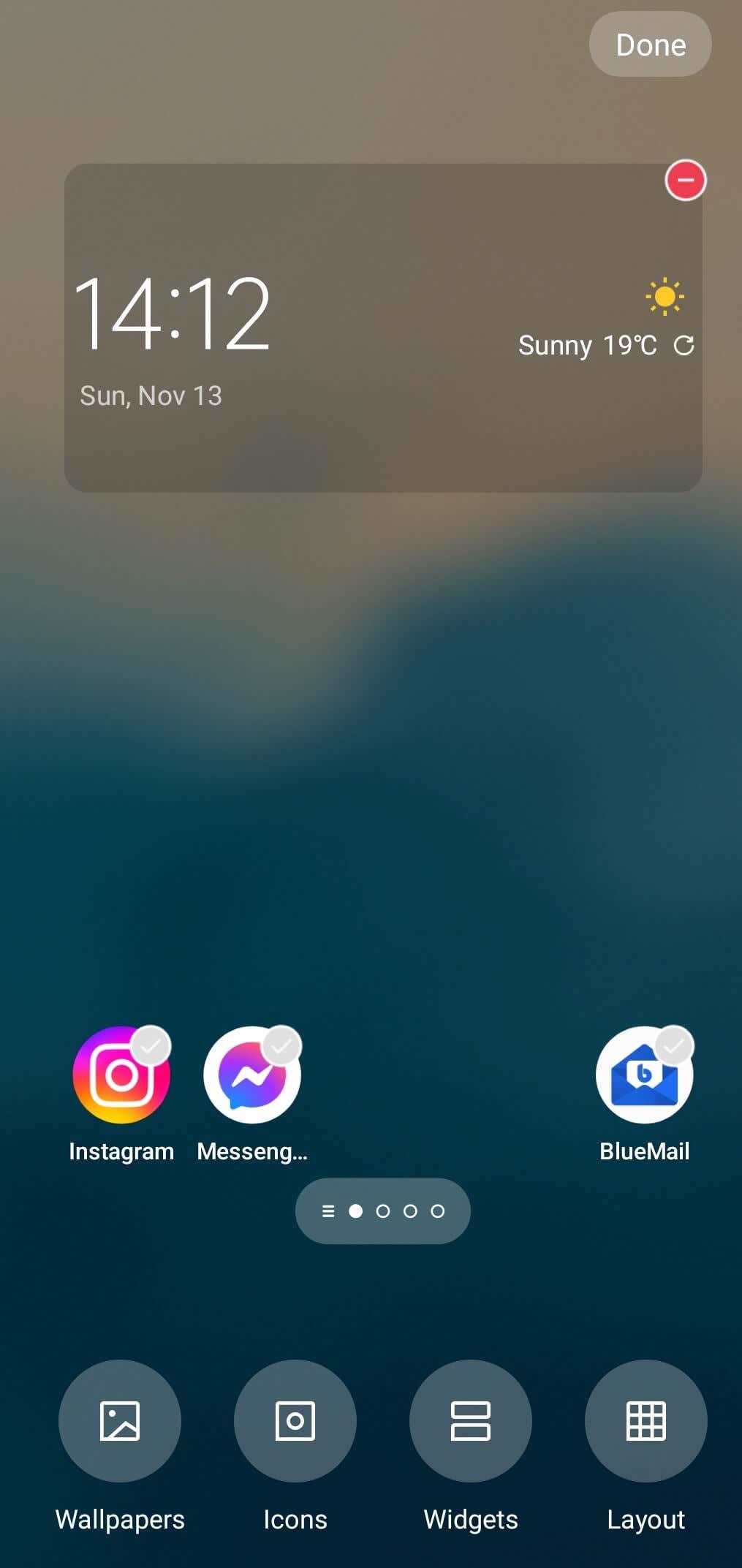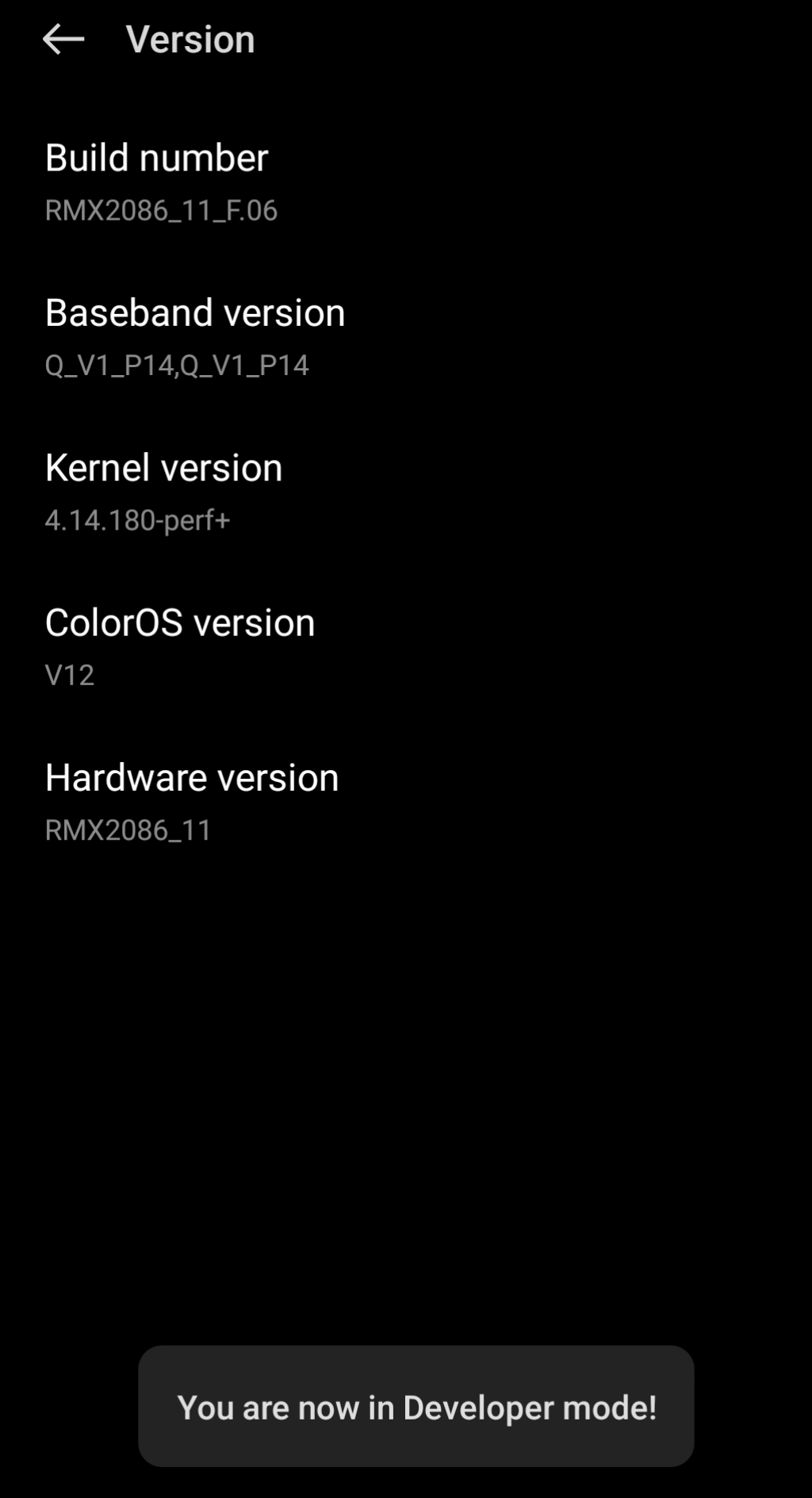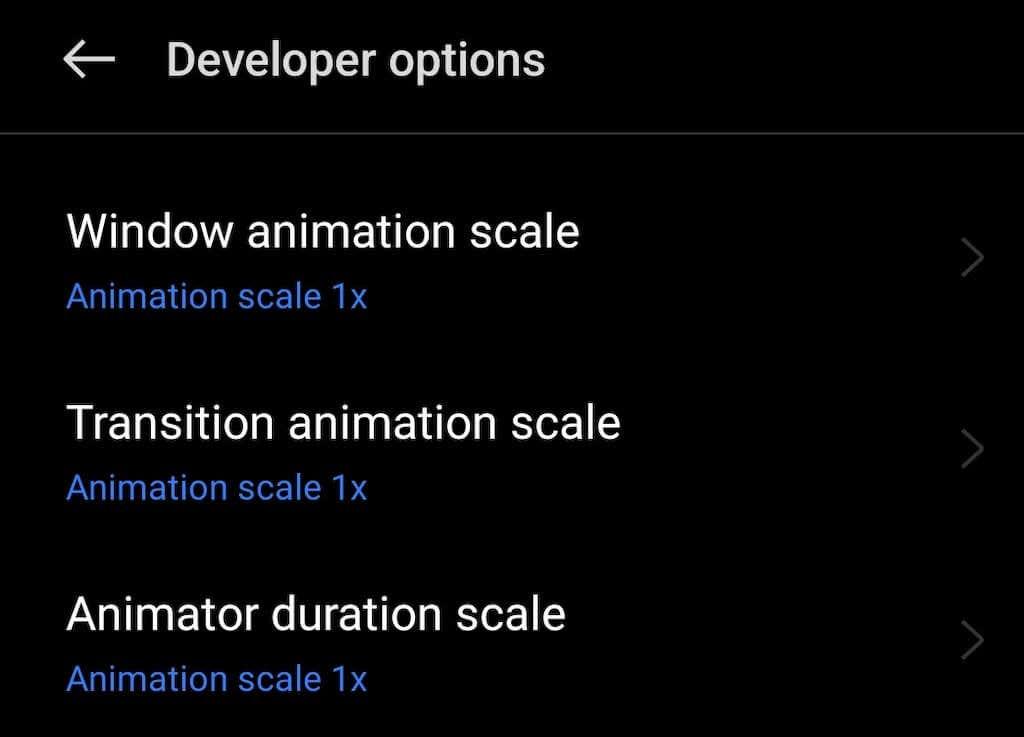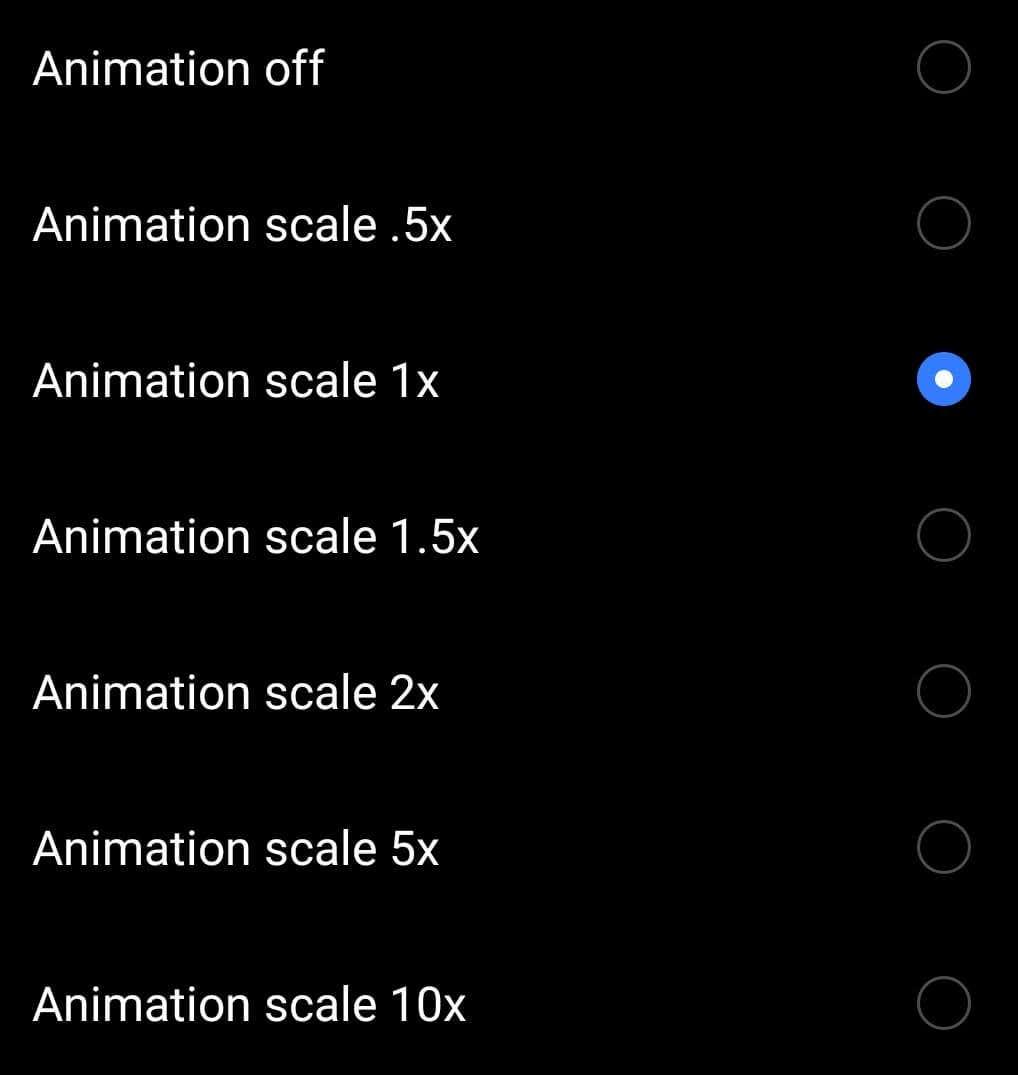Android-telefoons kunnen trager worden naarmate ze ouder worden. Uiteindelijk begint het achter te lopen en raakt de batterij sneller leeg. Als je echter wat eenvoudig onderhoud uitvoert, gaat je telefoon langer mee.
U kunt een paar verschillende technieken gebruiken om meer leven uit uw Android-telefoon te halen. Gebruik deze gids om elk Android-apparaat te optimaliseren. De exacte instructies kunnen echter verschillen, afhankelijk van het besturingssysteem en de software van uw telefoon.
Inhoudsopgave
- 1. Werk het Android-besturingssysteem bij
- 2. Start uw telefoon opnieuw op
- 3. Ruim opslagruimte op
- 4. Verwijder de bloatware
- 5. Ruim je startscherm op
- 6. Gebruik een Android Launcher
- 7. Gebruik Lite Edition-apps
- 8. Versnel Android-animaties
- 9. Neem beveiligingsmaatregelen
- 10. Root je smartphone
- Zorg goed voor uw Android-apparaat

1. Werk het Android-besturingssysteem bij
Om uw Android-telefoon sneller te maken, is een van de eerste dingen die we aanbevelen het Android-besturingssysteem bij te werken naar de nieuwste versie. Hiermee krijgt u toegang tot de nieuwe functies en beveiligingspatches die verschillende bugs in uw systeem kunnen oplossen.
Als u wilt controleren welke versie van Android u momenteel gebruikt, opent u de instellingen van uw telefoon en scrolt u omlaag totdat u het blok Systeeminstellingen ziet. Selecteer Over apparaat of Over telefoon . In dit gedeelte vindt u informatie over uw Android-versie .
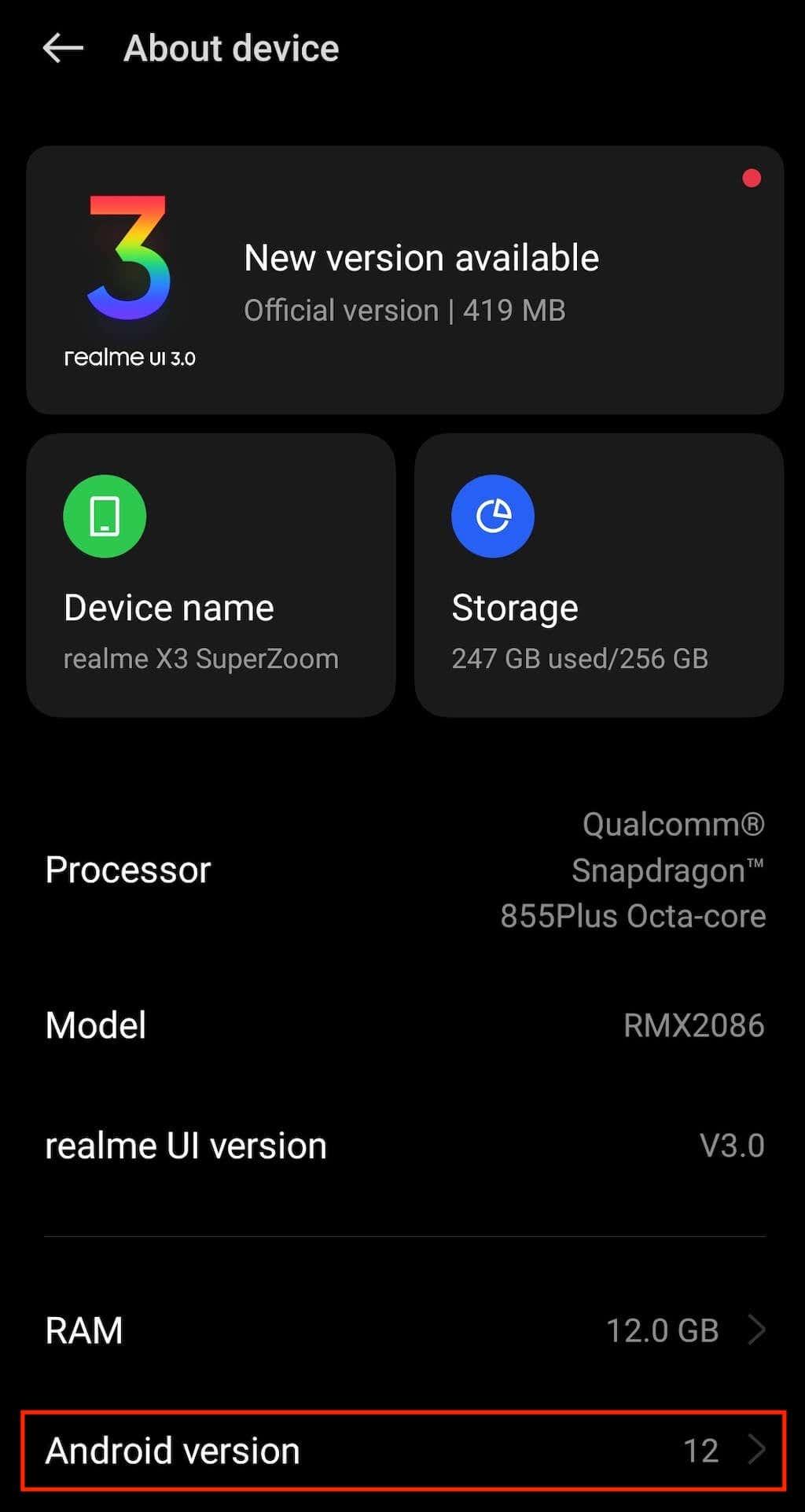
Uw Android-telefoon controleert meestal automatisch op updates, maar het kan de moeite waard zijn om handmatig te controleren of u updates hebt gemist. Om dat te doen, opent u de app Instellingen op uw telefoon, opent u vervolgens het gedeelte Over het apparaat of Over de telefoon en zoekt u een optie om te Controleren op updates . Als uw telefoon is bijgewerkt, wordt dit boven aan het scherm weergegeven.
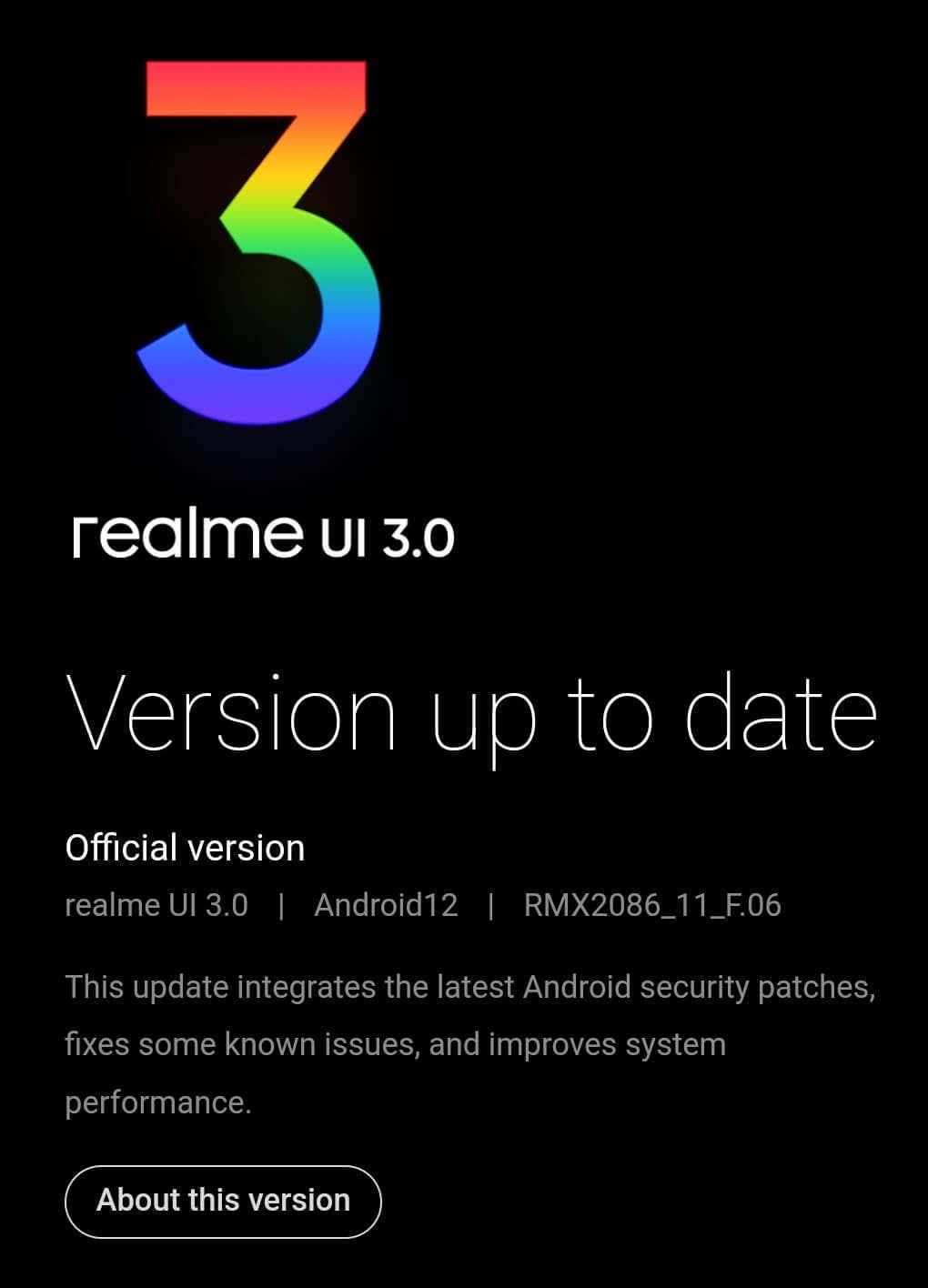
2. Start uw telefoon opnieuw op
Opnieuw opstarten is een van de eerste dingen die u moet doen bij het oplossen van problemen met een apparaat. Deze eenvoudige stap kan de prestaties van uw telefoon verbeteren, een bug elimineren die ervoor zorgt dat uw telefoon achterblijft en een deel van uw RAM wissen als het probleem in het geheugenbeheersysteem zit. Soms kunnen apps die op de achtergrond worden uitgevoerd ervoor zorgen dat uw telefoon traag is. Door uw apparaat opnieuw op te starten, kunt u het geheugen, apps en conflicten wissen die van invloed zijn op de prestaties van uw app.
U hoeft uw telefoon niet elke keer opnieuw op te starten als u hem oplaadt, maar het is een goed idee om dit regelmatig te doen voordat u merkt dat de prestaties minder worden. Deze tip kan wonderen doen als je een midrange of een low-range smartphone bezit. Als u echter een smartphone op vlaggenschipniveau bezit, verwacht dan geen drastische resultaten van opnieuw opstarten.
3. Ruim opslagruimte op
Controleer hoeveel opslagruimte je beschikbaar hebt. Als je bijna geen ruimte meer hebt, onderneem dan stappen om deze vrij te maken. Het geheugen van je telefoon opschonen vermindert de CPU-belasting en verhoogt de prestaties van je Android. Volgens Google beginnen prestatieproblemen wanneer u minder dan 10% van de beschikbare opslagruimte vrij heeft.
De meeste Android-telefoons hebben een functie om de opslagruimte te optimaliseren. Als je merkt dat er te veel dingen op je telefoon worden opgeslagen, ga dan naar de instellingen van je telefoon en zoek het gedeelte Opslag. In dit gedeelte vindt u een optie om ruimte op uw smartphone op te schonen of vrij te maken. Het verwijdert oude bestanden en app-gegevens en biedt aan om grote bestanden zoals video's te verwijderen die veel ruimte innemen.
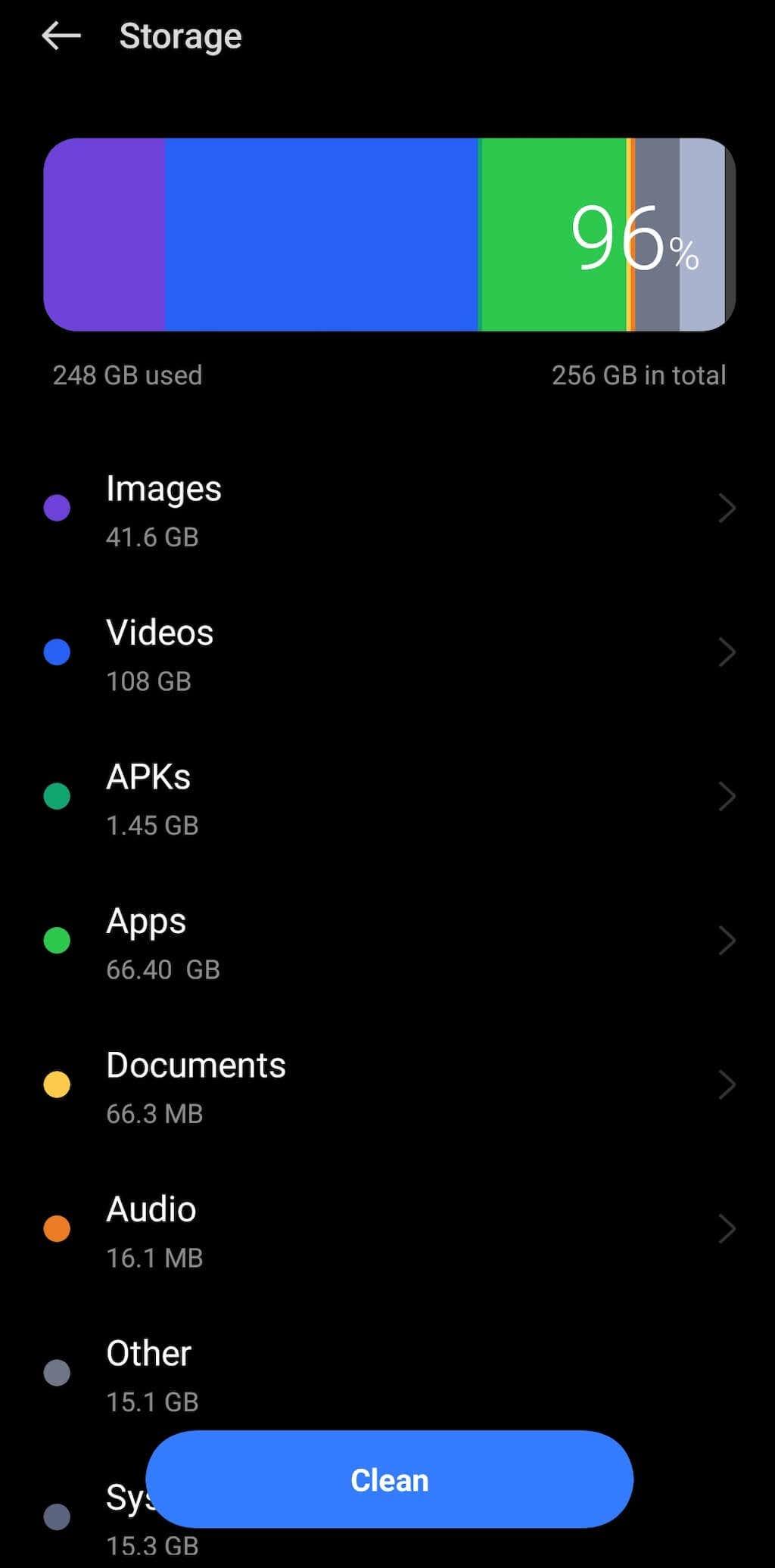
U kunt ook de Google-app Bestanden gebruiken . Deze app helpt je automatisch caches, dubbele bestanden en ongewenste mediabestanden en apps te verwijderen. Als u bijvoorbeeld veel foto's en video's op uw telefoon heeft opgeslagen, kunt u deze opslaan in Google Foto's om wat meer ruimte op uw smartphone vrij te maken.
4. Verwijder de bloatware
Bloatware is de vooraf geïnstalleerde software waarmee je smartphone wordt geleverd. Afhankelijk van de fabrikant van je telefoon, zal het een andere set mobiele apps zijn, waarvan sommige waardevoller zijn dan andere. Deze apps kunnen ervoor zorgen dat je telefoon langzaam werkt, vastloopt en zelfs crasht.
De meest effectieve manier om deze apps te verwijderen, is door ze een voor een door te nemen en ze handmatig te verwijderen. Je moet daarbij voorzichtig zijn en ervoor zorgen dat je geen cruciale programma's verwijdert, zoals de apps die als standaard zijn ingesteld (apps die bestanden automatisch voor je openen).
U kunt automatische updates voor deze apps ook uitschakelen en zo ruimte besparen op uw telefoon. Een andere manier om bloatware van je Android te verwijderen, is door het te rooten. We komen hier zo op terug.
Als je klaar bent om een telefoon zonder bloatware te krijgen, bekijk dan apparaten met puur Android OS, zoals Google Pixel.
5. Ruim je startscherm op
Dingen zoals widgets, achtergronden en andere dynamische items op uw startscherm kunnen van invloed zijn op uw Android-prestaties en met name op de levensduur van de batterij. Als je widgets hebt die gegevens van tijd tot tijd verversen (zoals de weerwidget), moet je niet verbaasd zijn als je een veel kortere batterijduur ervaart dan je gewend bent.
Het goede nieuws is dat je dit snel kunt oplossen door widgets van het startscherm van je telefoon te verwijderen. U kunt het instellingenmenu van uw launcher gebruiken om toegang te krijgen tot uw widgets, ze te verwijderen en lichtere widgets te kiezen om op uw startscherm te houden.
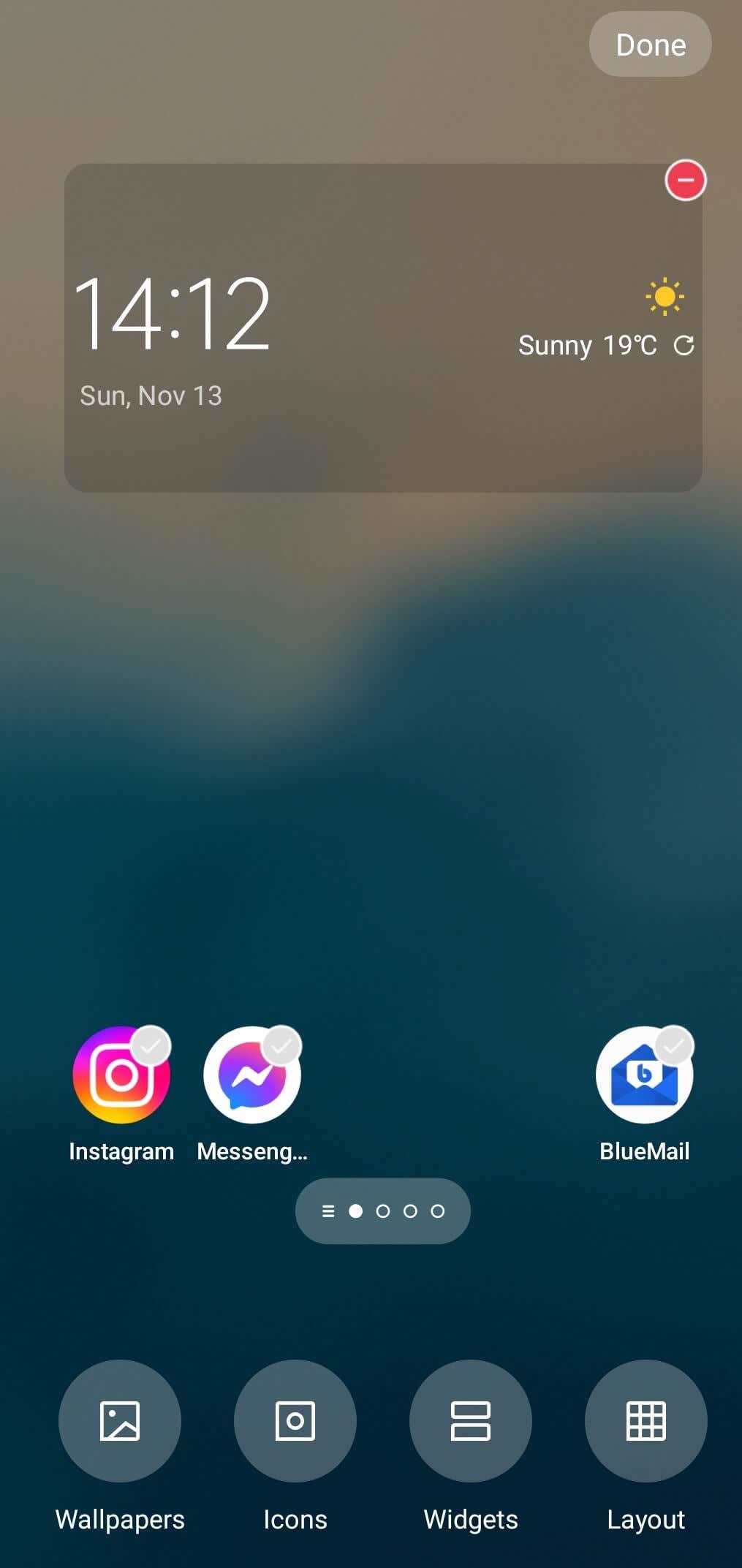
Als je problemen hebt met de korte batterijduur, gebruik dan de energiebesparings- of batterijbesparingsmodus om de looptijd van je telefoon te verlengen. Andere dingen die de levensduur van de batterij helpen verlengen, zijn onder meer het uitschakelen van wifi en Bluetooth wanneer u ze niet gebruikt, het sluiten van apps die op de achtergrond worden uitgevoerd of het meenemen van een draagbare powerbank.
6. Gebruik een Android Launcher
Als u geen Android-smartphone gebruikt waarop het standaard Android-besturingssysteem wordt uitgevoerd, zoals een Google Pixel, draait deze waarschijnlijk een aangepaste versie van Android. Uw gebruikersinterface kan dus vol zitten met widgets, apps en visuele elementen die ruimte innemen op uw Android.
Als u ruimte wilt besparen, kunt u een ander Android-opstartprogramma downloaden en installeren. Er zijn honderden andere launchers om uit te kiezen op Google Play. Als u echter geen tijd wilt verspillen aan het doorbladeren ervan, vindt u hier onze lijst met de beste Android-draagraketten . U kunt uw startscherm aanpassen en de apps en widgets beheren die u op het scherm wilt hebben. Je kunt bijna alles veranderen, beginnend met kleurenschema's en eindigend met de grootte en vorm van verschillende elementen.
7. Gebruik Lite Edition-apps
Google en enkele andere ontwikkelaars bieden Lite- of Go-edities van hun apps aan voor Android-smartphones met beperkte RAM en opslagruimte. Deze apps zijn geweldig voor oude en goedkope Android-apparaten. Maar zelfs als u een vlaggenschip-apparaat bezit, zou u moeten overwegen om ze te gebruiken.
Het gebruik van Lite-editie-apps is een geweldige manier om de bronnen van uw telefoon terug te krijgen terwijl u nog steeds de services gebruikt die u gewend bent. Apps zoals Facebook, Instagram of Twitter vragen allemaal veel van de bronnen en het geheugen van uw smartphone om te werken. De app van Facebook vereist veel app-machtigingen en de automatisch afgespeelde video's van Twitter kunnen extreem zwaar zijn voor je telefoon.
Als u kleinere alternatieven voor deze volwaardige apps wilt gebruiken, verwijdert u de originele apps en downloadt u hun Lite-versies. Enkele populaire Lite-editie-apps op Google Play zijn Google Go , Google Assistant Go , Google Maps Go , Facebook Lite en Twitter Lite .
8. Versnel Android-animaties
Alles wat je op je Android doet, zoals een app openen of door de interface swipen, gaat vergezeld van een animatie. Als u de animatiesnelheid van het systeem wijzigt, wordt uw systeem niet sneller, maar het lijkt alsof uw smartphone elke actie sneller uitvoert.
Om uw Android-animaties te versnellen, moet u eerst de ontwikkelaarsmodus openen. Open hiervoor de app Instellingen op uw smartphone en volg het pad Over apparaat / Over telefoon > Versie > Buildnummer . Tik meerdere keren op het Build-nummer totdat het bericht U bevindt zich nu in de ontwikkelaarsmodus verschijnt. Keer nu terug naar uw systeeminstellingen en selecteer de ontwikkelaarsopties.
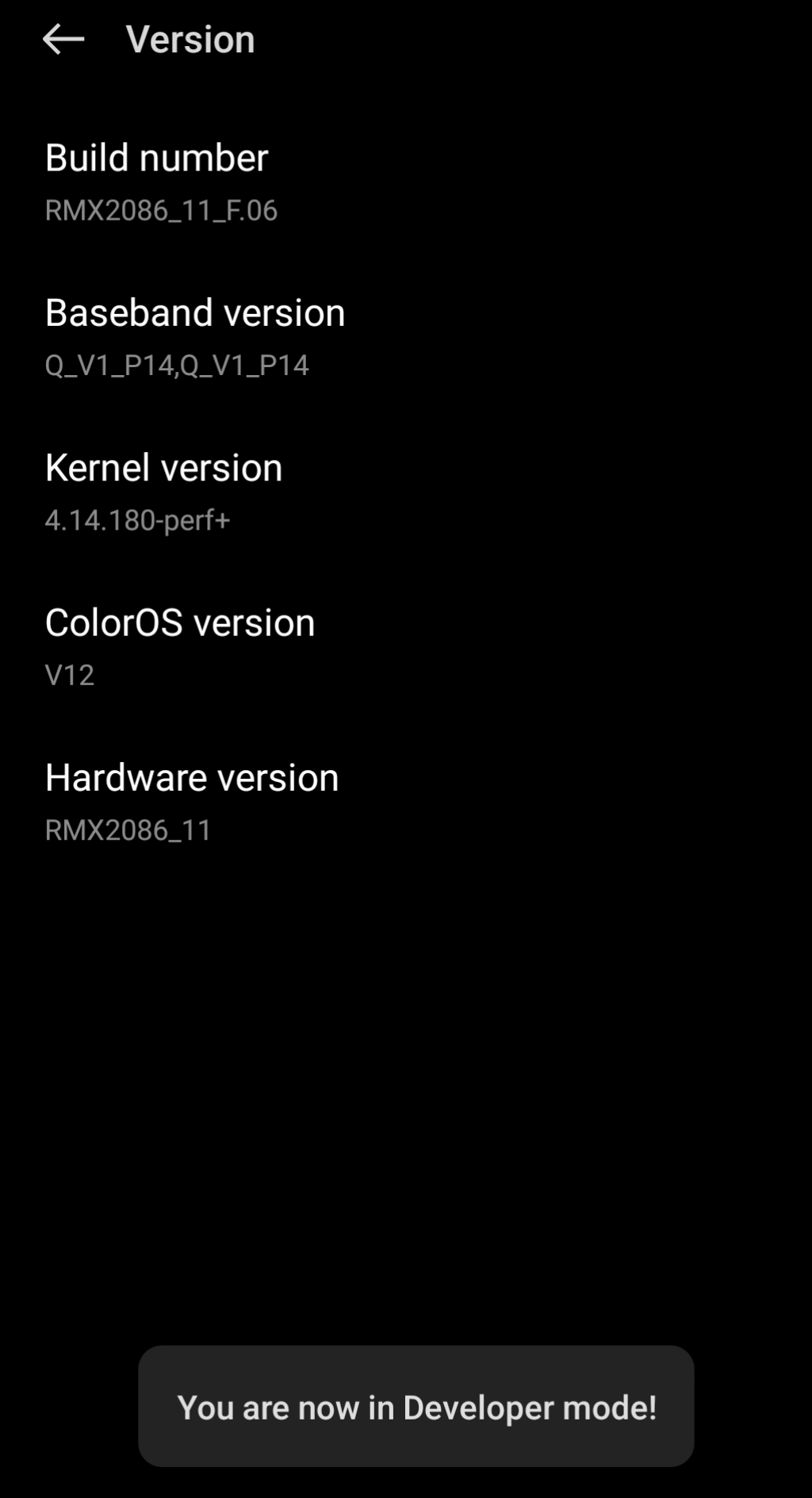
Zoek naar de drie animatie-instellingen: Vensteranimatieschaal , Overgangsanimatieschaal en Animatorduurschaal . Standaard staan ze allemaal op 1x. Je kunt ze versnellen, vertragen of de animaties helemaal uitschakelen.
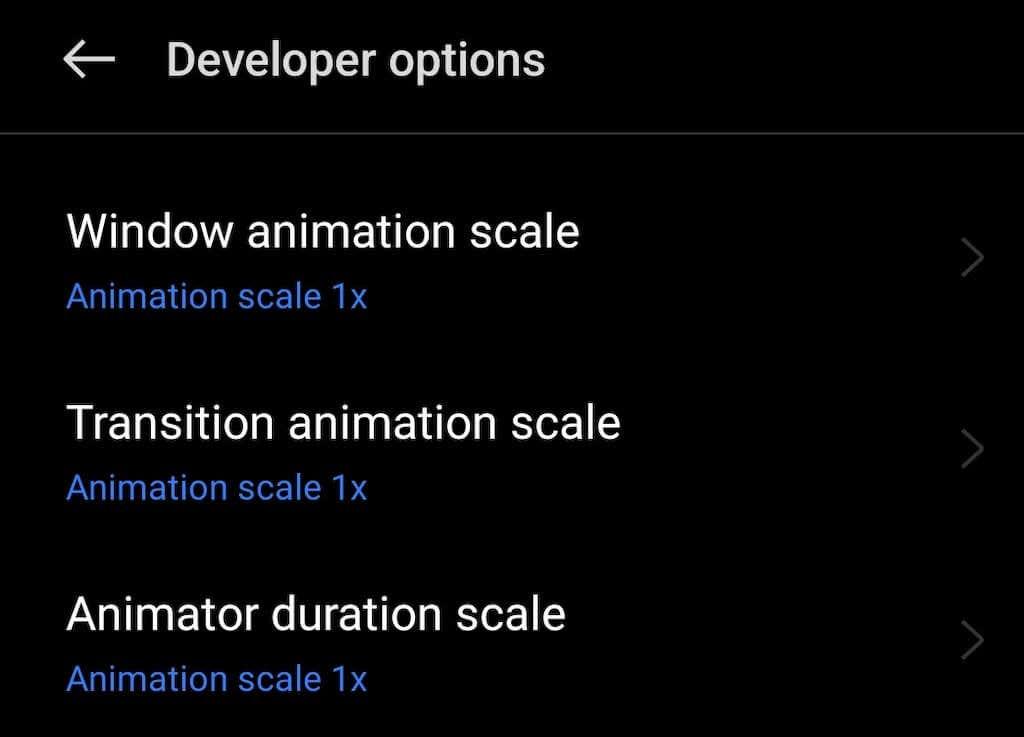
We raden aan om systeemanimaties uit te schakelen voor de beste prestatieverbetering. U zult echter de overgangseffecten moeten opofferen waaraan u gewend bent.
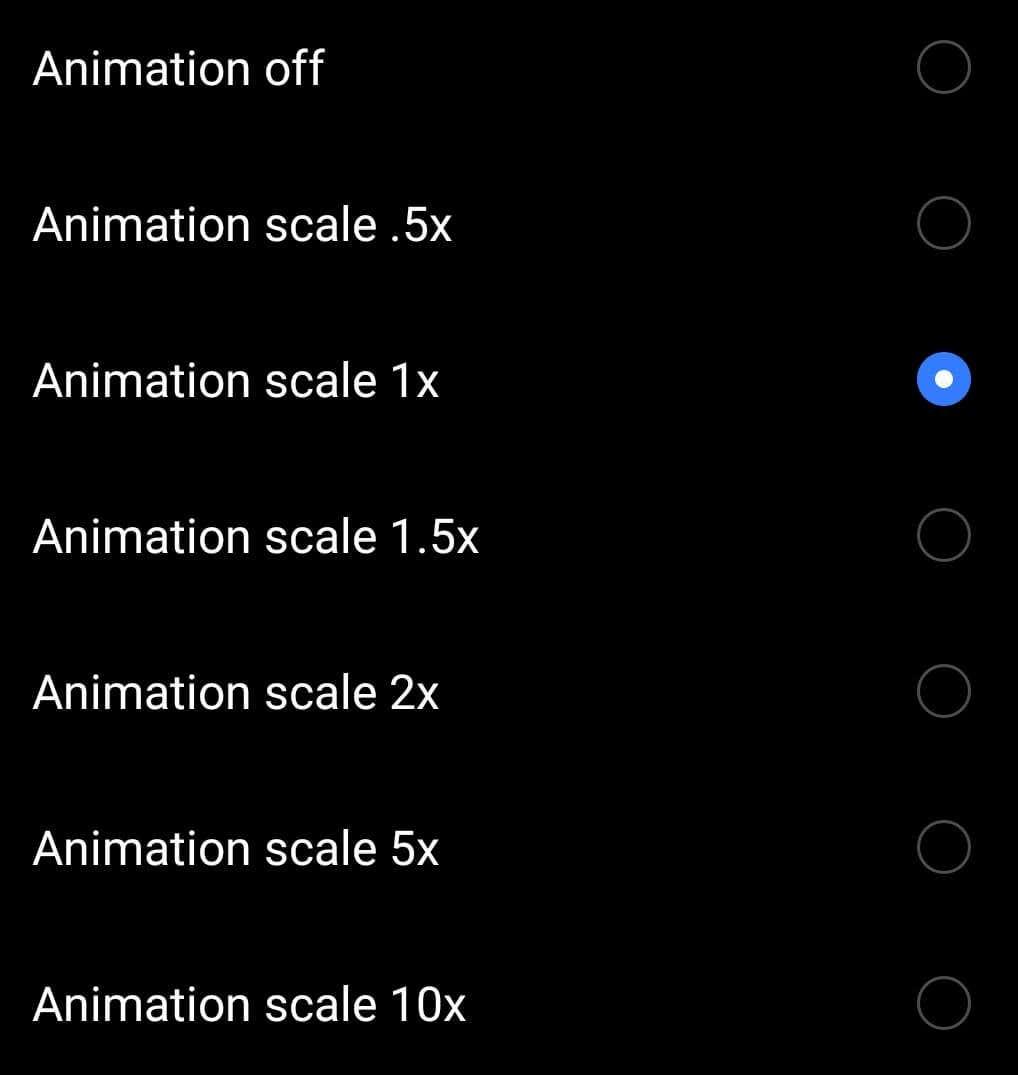
Nadat u klaar bent, kunt u teruggaan naar het menu Opties voor ontwikkelaars en deze uitschakelen.
9. Neem beveiligingsmaatregelen
Na uw ervaring met uw desktopbesturingssysteem, is het een goed idee om een antivirus-app op uw Android-apparaat te installeren om het tegen malware te beschermen. U kunt echter uiteindelijk meer kwaad dan goed doen.
Android isoleert apps van elkaar om te voorkomen dat ze fouten veroorzaken en de werking van het systeem verstoren. Daarom kan de antivirus-app uw Android-systeem niet zo effectief scannen als op een desktopcomputer.

Hoe voorkom je dat je malware oploopt tijdens het downloaden van apps en nieuwe software? Het goede nieuws is de Play Store en Google Play-services hebben hun eigen manieren om kwaadaardige apps op uw apparaat te detecteren en te verwijderen, wat het doel van een antivirus-app van derden op uw Android verslaat.
In plaats daarvan moet u vermijden op anonieme links te klikken en bijlagen van onbekende afzenders te openen. U kunt ook een VPN-service installeren waarmee u de beveiliging van uw telefoon kunt verbeteren en kunt voorkomen dat malware wordt opgevangen die uw apparaat kan vertragen.
10. Root je smartphone
Door uw Android-apparaat te rooten, krijgt u toegang tot functies die niet standaard op uw smartphone aanwezig zijn. Deze functies omvatten toegang tot aangepaste versies van het besturingssysteem, aangepaste herstelbewerkingen om verschillende bestanden te flashen, root-only apps, het verwijderen van bloatware, de mogelijkheid om ingebouwde apps te verwijderen en meer.
Als u een ouder smartphonemodel bezit, kunt u door uw apparaat te rooten het besturingssysteem bijwerken en toegang krijgen tot nieuwe functies en beveiligingspatches zonder te wachten tot uw provider een update levert.
Het verkrijgen van root-toegang tot uw Android-apparaat is een complex technisch proces en de stappen variëren afhankelijk van uw telefoonfabrikant. De instructies zullen bijvoorbeeld verschillen voor Samsung Galaxy- en Google Pixel- apparaten. U moet ook een volledige back-up maken van al uw belangrijke bestanden voordat u begint, aangezien het rooten van uw smartphone alle gegevens op uw apparaat zal wissen.
Zorg goed voor uw Android-apparaat
De beste tip om de levensduur van je Android te verlengen, is door goed voor je smartphone te zorgen. Installeer alleen nieuwe software van bekende en vertrouwde bronnen, maak een back-up van uw gegevens, start uw telefoon af en toe opnieuw op, verwijder grote bestanden en ongebruikte apps, houd de rest van uw gegevens georganiseerd en zorg ervoor dat uw apparaat altijd up-to-date is .
Als uw Android-apparaat het moeilijk heeft, kunt u altijd verdere maatregelen nemen, zoals het dataverbruik verminderen of alle meldingen blokkeren om de prestaties van uw smartphone te verbeteren.